
Kui soovite teada saada kuidas kasutada discordi ps4-s või PS5, olete jõudnud õige artiklini, kuigi tõenäoliselt peate pettuma. Erimeelsused See on üks enimkasutatavaid suhtlusplatvorme arvutivideomängude maailmas, kuid mitte konsoolidel.
Nagu Sony 2021. aasta alguses teatas, Discord on nüüd saadaval nii PS4 kui ka PS5 jaoks. Funktsionaalsus pole aga kaugeltki sama, mis arvutis leiame. Kui soovite rohkem teada saada, kuidas Discord PS4-s töötab, kutsun teid üles lugemist jätkama.
Mis on ebakõla
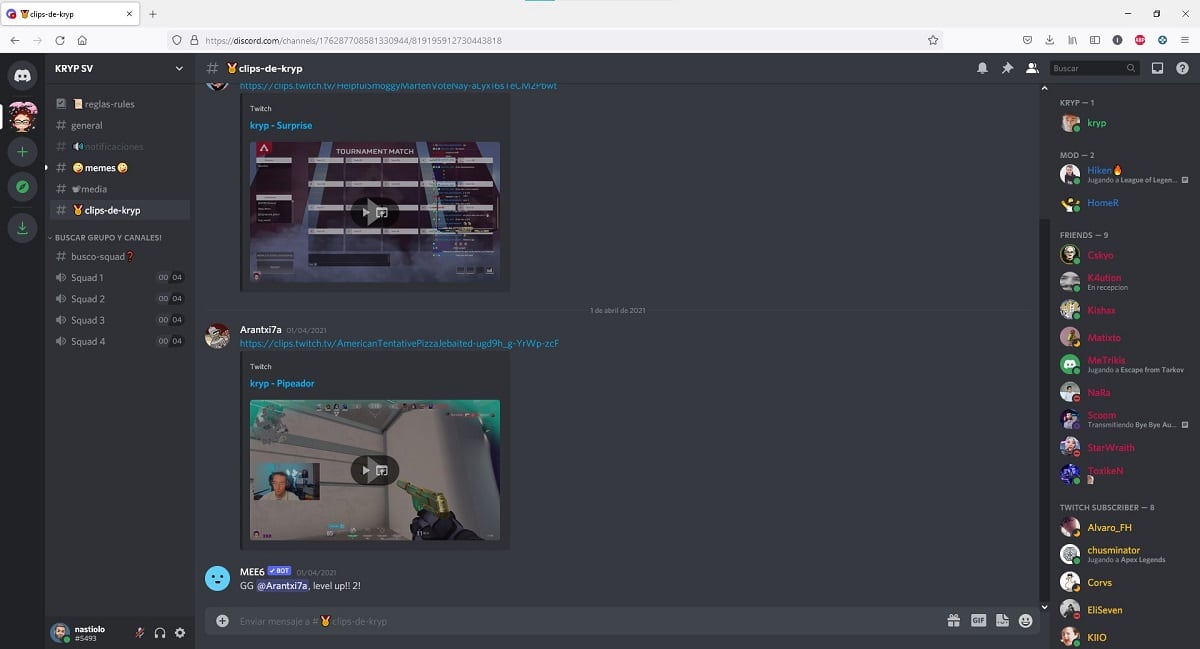
Ebakõla on a teksti- ja häälsõnumite rakendus, mis võimaldab ka videokõnesid, mis sündis eesmärgiga võimaldada mängijatel omavahel suhelda, kui mängudesse häälvestlust ei integreeritud.
Kuigi enamik mitme mängijaga mänge sisaldab seda nüüd, ei tööta see laadimiskuvade ajal. Mis veel, helikvaliteet on palju madalam kui Discordi pakutav.

Discord on rakendus, mida saame teha kasutada tasuta, kuigi see võimaldab ka kasutajatel maksa tellimus et nautida lisahüvesid, mis pole tasuta versioonis saadaval.
Kuidas Discord töötab PS4-s ja PS5-s
Esimene asi, mida peate enne rakenduse Sony rakenduste poest allalaadimist teadma, on see, kuidas see töötab, nagu PlayStationi rakendust pole saadaval.
Võimalus rääkida oma arvutisõpradega PlayStationist läbi Discordi, nautides samal ajal platvormidevahelist mängu, piirdub endiselt mänguvestlusega.
Kauaoodatud Discordi kättesaadavus PlayStationile on piiratud näita mängitava mängu nime konsoolis. Mitte midagi rohkemat. Milleks see siis mõeldud on?
Kui kasutaja soovib tea, milliseid mänge teie sõbrad mängivad, peate lihtsalt minema mobiilseadmetele mõeldud PlayStationi rakendusse ja seda kontrollima.

Ainus kasutus, mida ma näen, mõne leidmiseks (ja uskuge mind, see on mulle palju maksma läinud) on see, et teie arvutisõbrad saavad teada, kas mängite mõnda erinevat praegu turul saadaolevat mitmeplatvormilist mängu, nagu Fortnite, Call of Duty: Warzone, Apex Legends. ...
Kui keegi teie sõpradest mängib, te ei saa temaga PS4 või PS5 kaudu Discordi kaudu ühendust võtta, kuna nende konsoolide jaoks pole rakendust. Ainus, mida saate teha, on võtta temaga ühendust mobiilseadmete või arvutite rakenduse kaudu.
Kui mängid arvutist ja tahad teie konsooli sõbrad teavad, mida te mängite, peate mängu nime kuvamiseks siduma vastava platvormi (Steam, Epic Games…) Discordiga. Seda teavet saab vaadata ainult mobiilirakenduse, arvutite ja veebiversiooni kaudu.
Discordi konto sidumine PS4-ga
Kui soovite ära kasutada ainus funktsioon, mida Discord meile PlayStationi jaoks pakub, peame tegema samme, mida ma teile allpool näitan.
Seostage Discord mobiilist PS4-ga
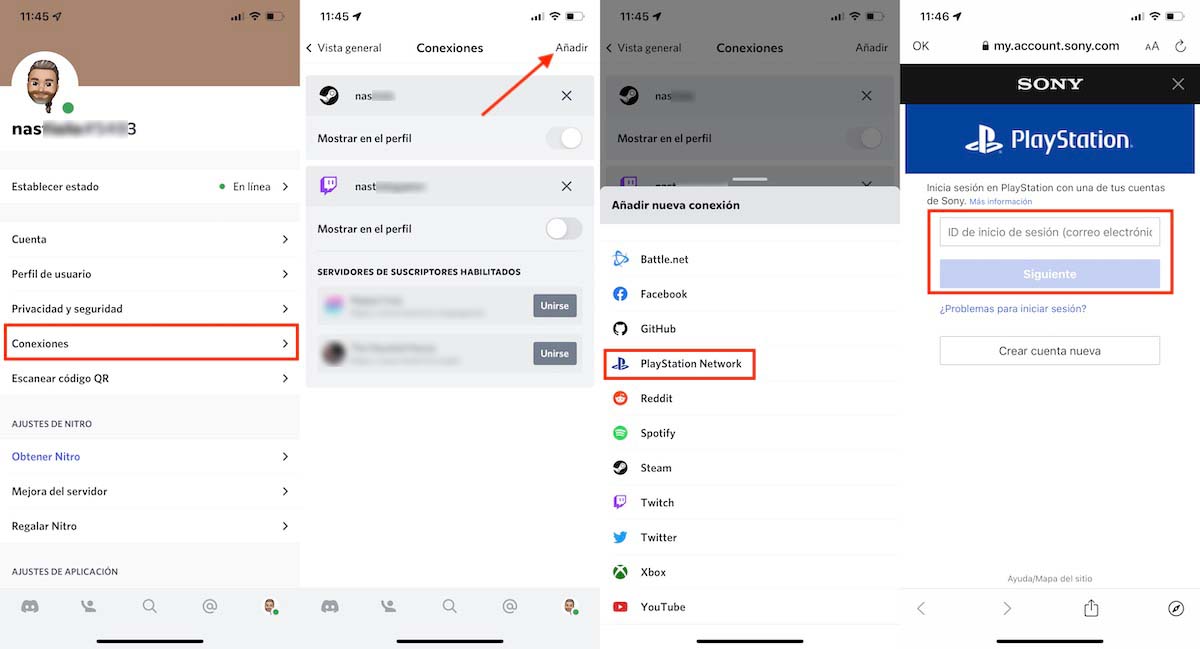
- Avame rakenduse ja klõpsake meie avataril asub rakenduse paremas alanurgas.
- Järgmiseks klõpsake nuppu Ühendused.
- Järgmisel ekraanil klõpsake nuppu Lisage ja me valime PlayStation Network.
- Lõpuks tutvustame meie andmeid Playstationi konto ja kinnitame, et tahame mõlemad kontod siduda.
PlayStationi pole vaja kasutada Discordi konto linkimiseks konsooliga.
Seostage arvutist PS4 Discord
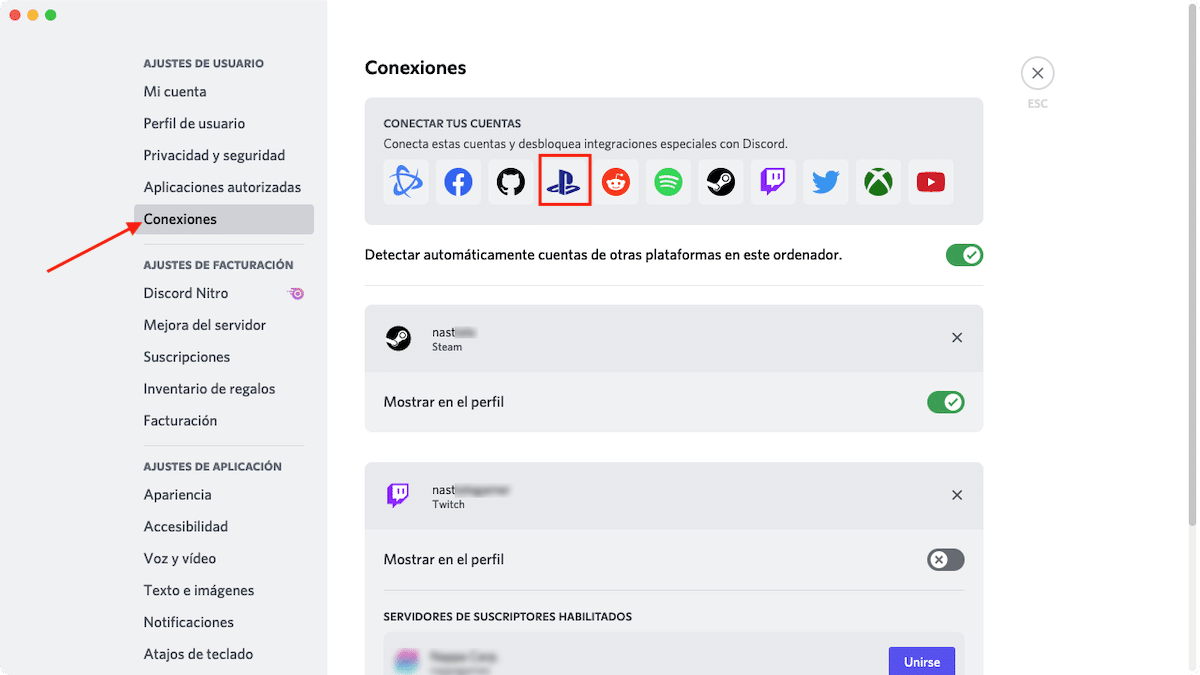
Nagu eespool mainisin, saame ka siduda Discordi konto PlayStationiga Windowsi, Maci või Linuxi arvutite rakenduse kaudu ja veebi kaudu (protsess on sama).
- Avame rakenduse ja läheme lehele hammasratas mis asub meie kasutajanimest paremal vasakpoolses veerus.
- Järgmisena klõpsake vasakpoolses veerus Ühendused (jaotises Minu konto).
- Järgmisena klõpsake nuppu playstationi ikoon ja sisestage meie konto andmed.
Kui oleme kinnitanud, et tahame mõlemad kontod siduda, saame seda teha kasutada ära ainsat ja vaieldav, funktsionaalsus mida Discordi integreerimine PlayStationiga meile pakub ja see pole midagi muud kui näidata, milliseid mänge me mängime.
Discordi kasutamine PS4 ja PS5 jaoks

Kui oleme selle selgeks saanud ei saa Playstationi jaoks discordi rakendust alla laadida, peame teadma, et see ei piira, kui me ei saa seda platvormi oma arvutisõpradega suhtlemiseks kasutada.
Selle ülesande täitmiseks on aga vaja raha kulutada helimikseri ostmiseks. Helimikserid, nagu nende nimigi ütleb, võimaldab meil ühineda samas väljundis (kõrvaklapid), erinevad helisisendid (Ebakõla ja mäng).
Amazonast võime leida erinevat tüüpi segistid heli. Ühest küljest leiame need sisendite ja väljundite haldamiseks ühendage arvutiga.
Teisest küljest leiame traditsioonilised helimikserid, need, mis töötage kõrvaklappide pesaga. Viimaseid on ideaalne kasutada koos meie nutitelefoniga, kuna need ei vaja arvutit.
Lisaks on need viimased need on palju odavamad ja et helimikserid, mis töötavad USB kaudu ja nõuavad arvutit.
Teine võimalus, mida paljud kasutajad kasutavad, on kasutama Discord mobiiltelefoni kaudu mobiilse peakomplektiga ja kasuta peal kõrvaklappe üle kõrva mis katavad mängu kuulamiseks kogu kõrva ja hoiavad muide mobiiltelefone, et vältida nende kukkumist.
See on meetod odavam ja kiirem kasutada Discordi mis tahes konsooliga, olgu see siis PlayStation või Xbox, ka isegi Nintendo Switchiga, kuigi platvormideüleste mängude arv on üsna väike.
Miks ei tööta Discord PlayStationile samamoodi nagu arvutis?
Põhjuseid me ei tea. Kui aga võtta arvesse, kui vähe või üldse mitte avatud on Sony alati olnud, pole ime, et see ei võimalda kasutajatel Discordi kasutada kommunikatsiooniplatvormina ökosüsteemide vahel.
Sama juhtub aga Xboxiga, seega ei pruugi probleem olla ei Sony ega Microsofti, vaid pigem ettevõttes endas. ei taha pakkuda tuge konsoolidele peale selle pealkirja näitamise, mida nad mängivad.